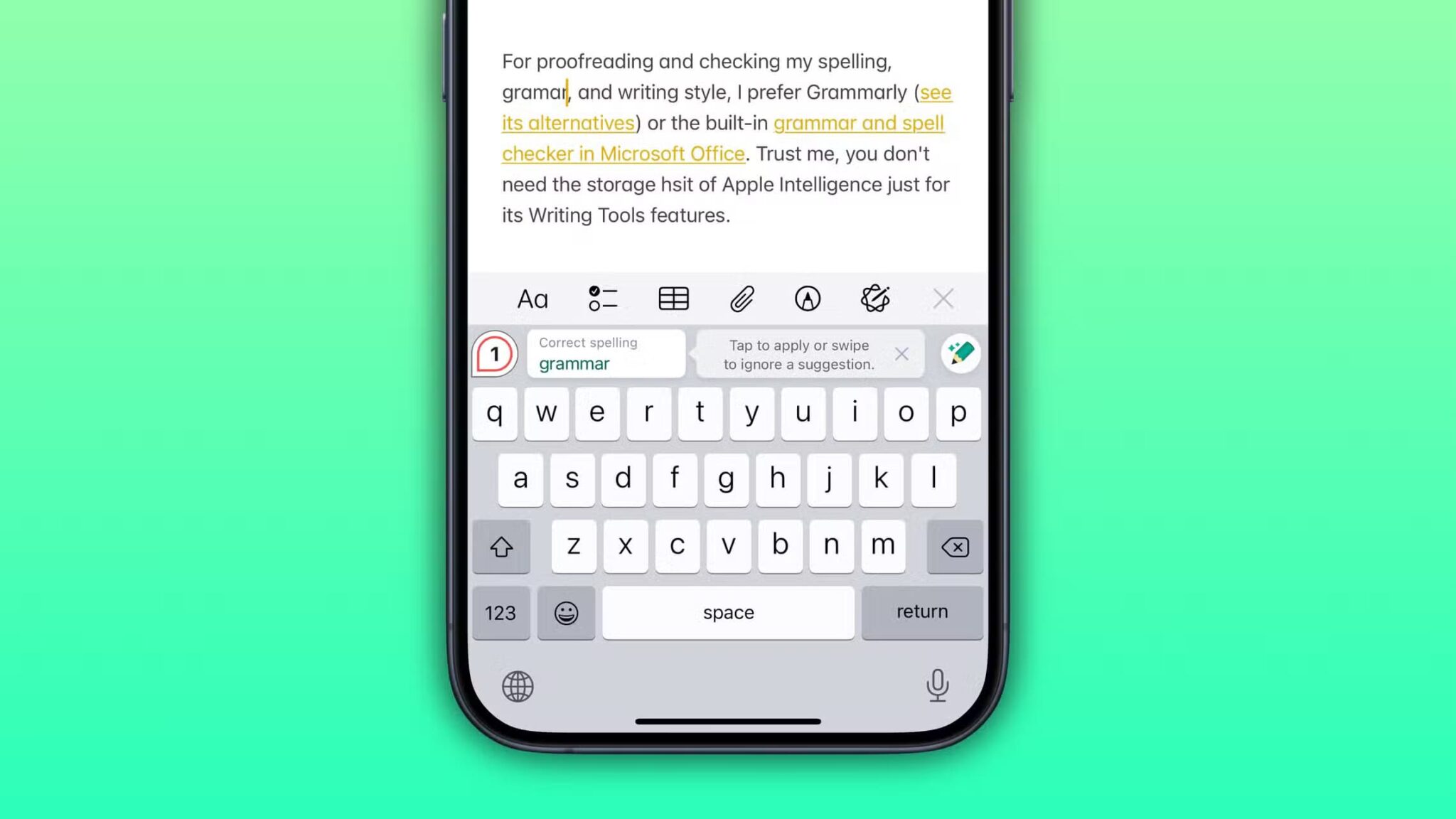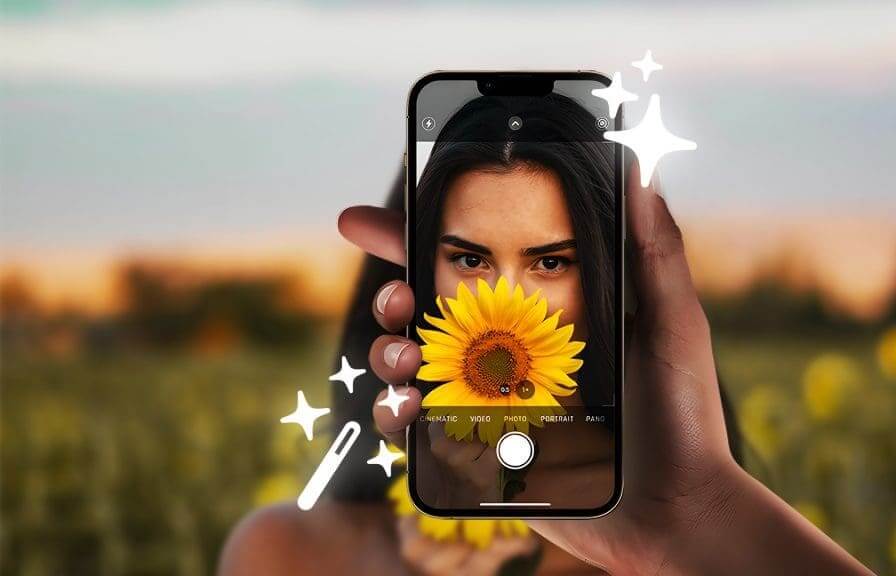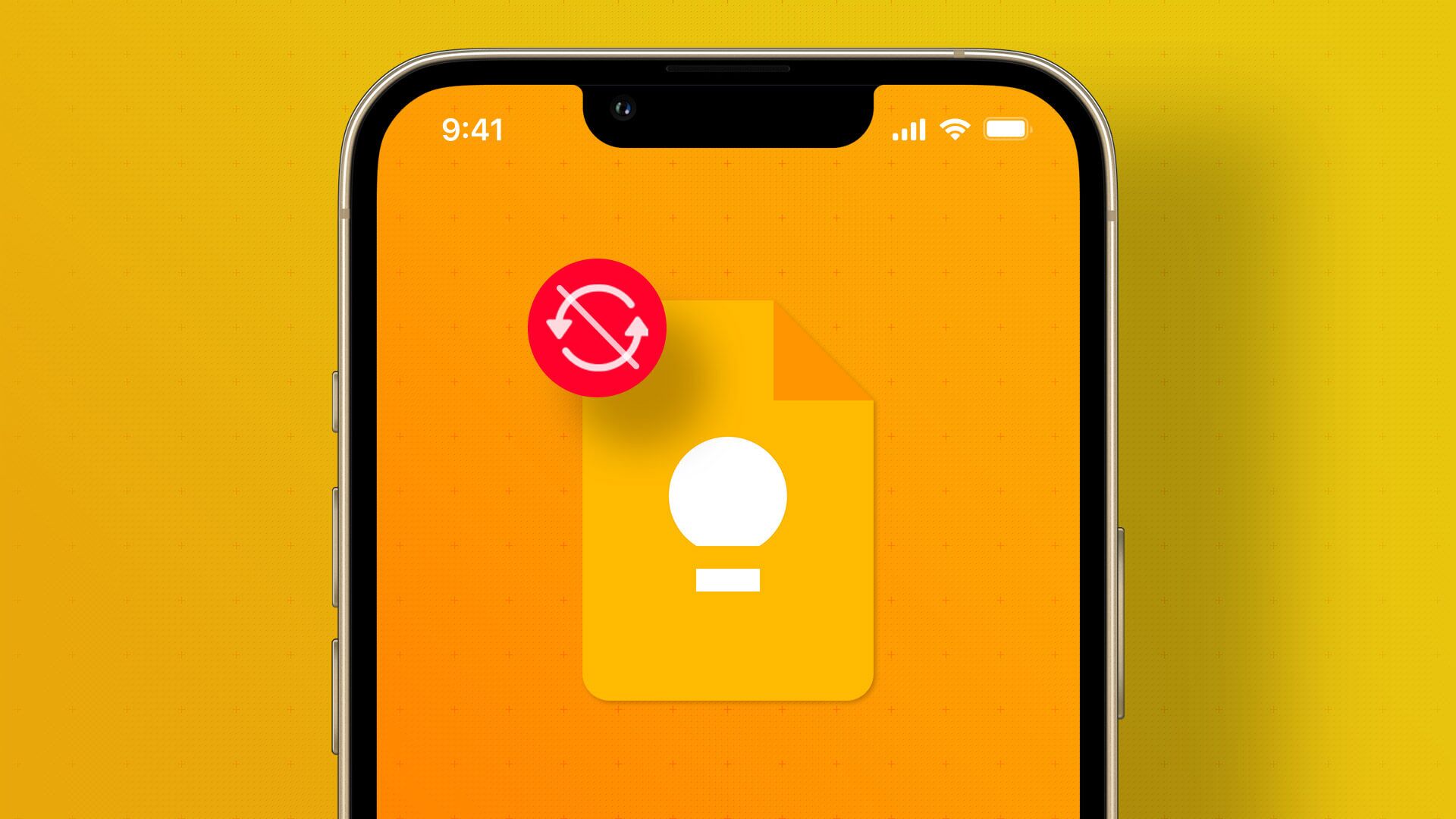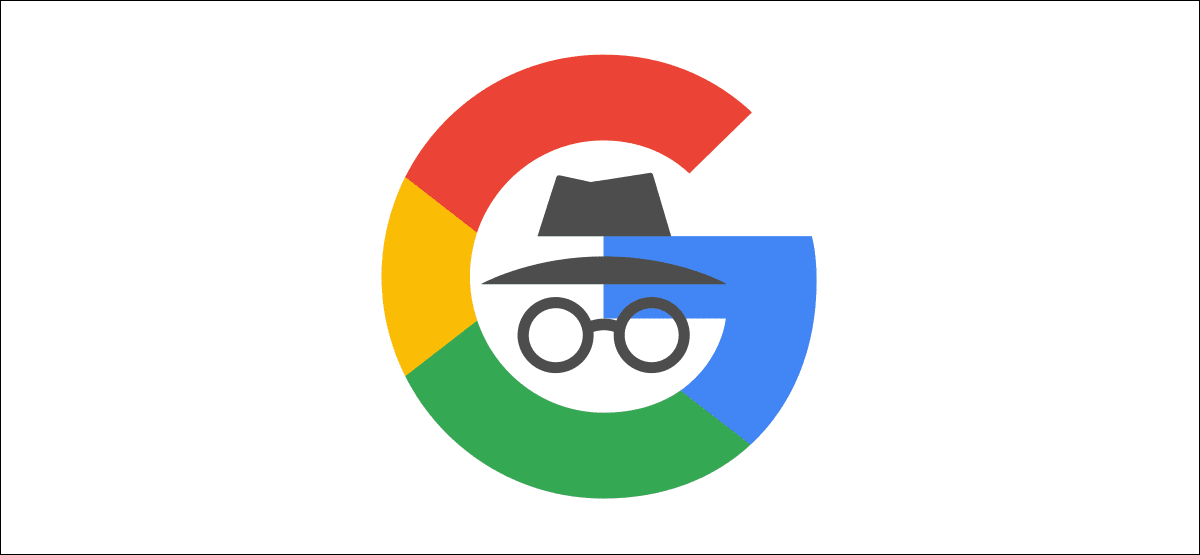Aplikace Apple Notes je nejrychlejší způsob, jak si dělat důležité poznámky. Chcete-li, aby byla vaše aplikace Notes zabezpečená, máte možnost Uzamkněte poznámky pomocí Face ID nebo heslo. To zajišťuje naprosté soukromí poznámek obsahujících vaše syrové a nefiltrované myšlenky. Face ID však v aplikaci Poznámky občas nepřestane správně fungovat. Tento příspěvek vám pomůže vyřešit to pomocí 8 nejlepších způsobů, jak opravit Face ID, které nefunguje v Notes na iPhone.
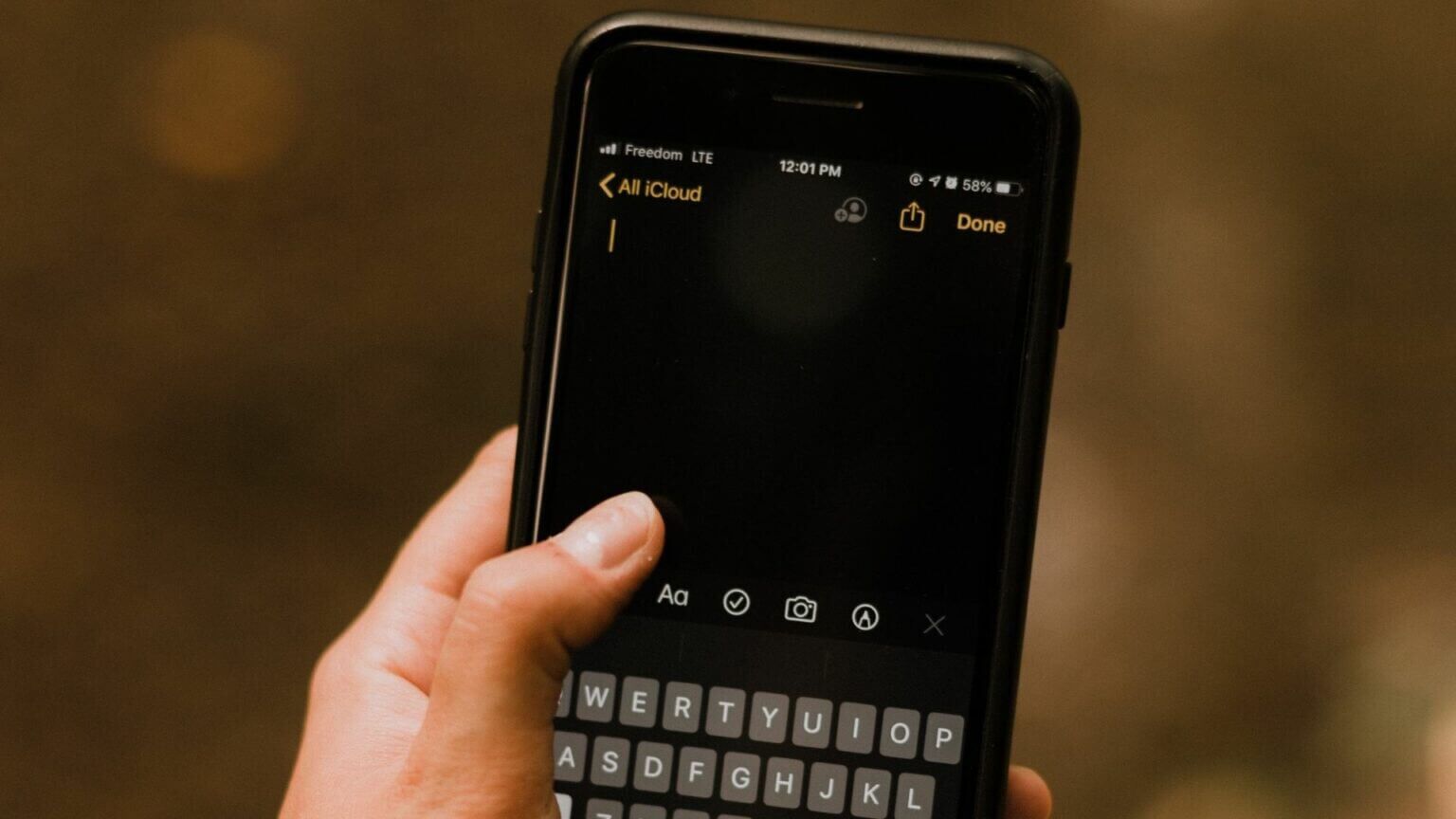
1. Zkontrolujte, zda je pro aplikaci Poznámky povoleno Face ID
I když je jich mnoho Aplikace pro psaní poznámek Pro iPhony je výchozí aplikace Notes pohodlnou možností pro zapisování myšlenek a nápadů. Pokud jste chránili jednu nebo více poznámek pomocí Face ID, ale to na vašem iPhonu nefunguje, měli byste zkontrolovat, zda jste povolili Face ID v aplikaci Poznámky. Chcete-li to zkontrolovat, postupujte podle těchto kroků.
Krok 1: Otevřeno Nastavení aplikace na vašem iPhone.

Krok 2: Přejděte dolů a klepněte na Poznámky.
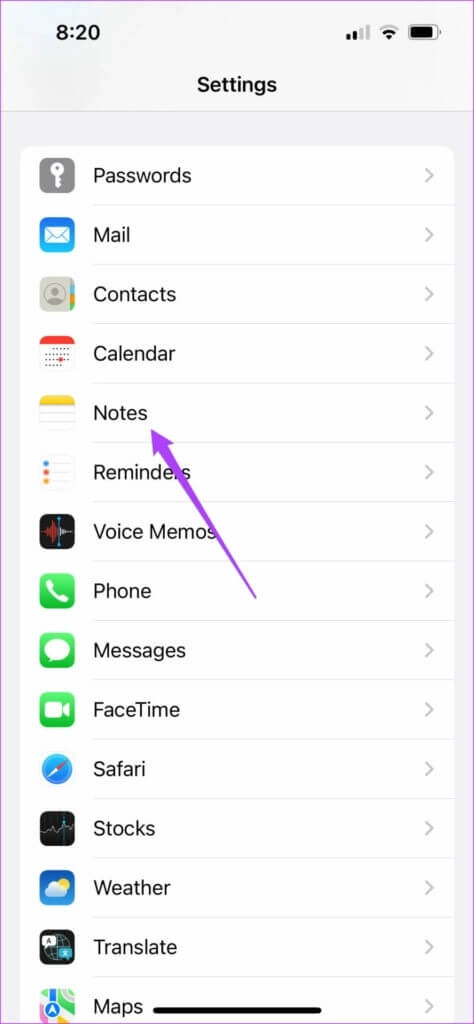
ةوة 3: Lokalizovat Heslo.
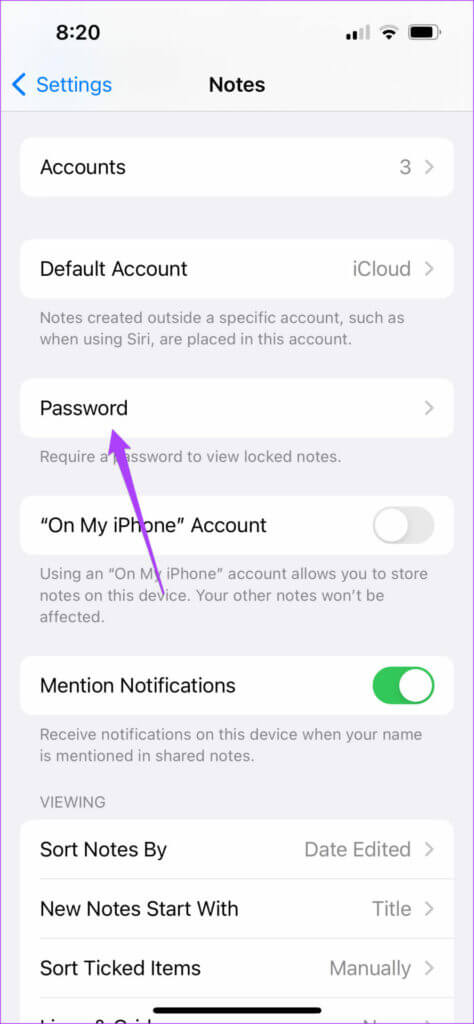
Krok 4: Na další obrazovce se ujistěte Povolit Face ID. Pokud ne, klikněte klíčový spínač to povolit.
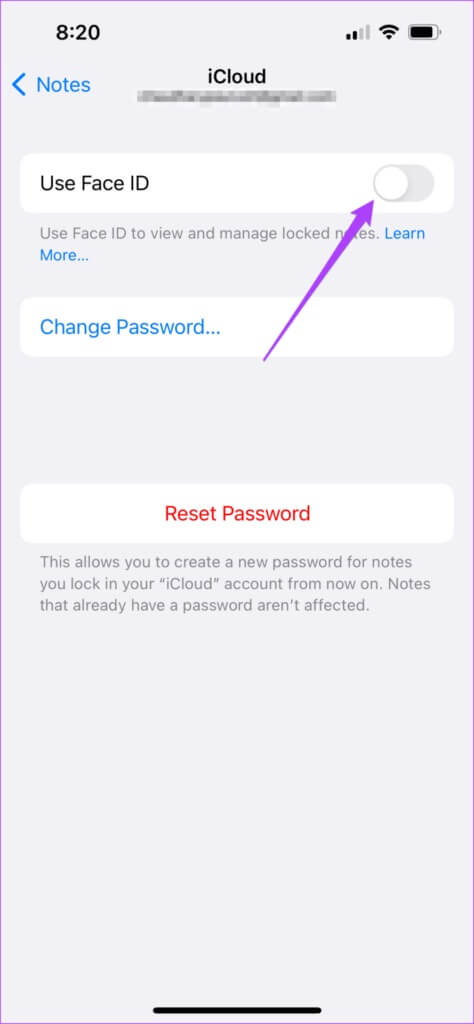
Krok 5: zavřít Nastavení a otevřít Poznámky aplikace zkontrolovat jestli Face ID funguje.

2. Zkontrolujte, zda je pro aplikaci Poznámky povolen přístup Face ID
Face ID můžete na svém iPhonu používat pro různé bezpečnostní účely. Kromě jednoduchého zamykání a odemykání zařízení může Face ID fungovat jako ověřovací vrstva pro nákupy v aplikaci a automatické vyplňování hesel. Z tohoto důvodu budete muset zkontrolovat, zda aplikace Poznámky poskytuje potřebná oprávnění k použití Face ID či nikoli. To platí pro každou aplikaci na vašem iPhone, která může používat Face ID, jako je WhatsApp a Google Pay. Následuj tyto kroky.
Krok 1: Otevřeno Nastavení aplikace na vašem iPhone.

Krok 2: Přejděte dolů a vyberte ID tváře a přístupový kód.
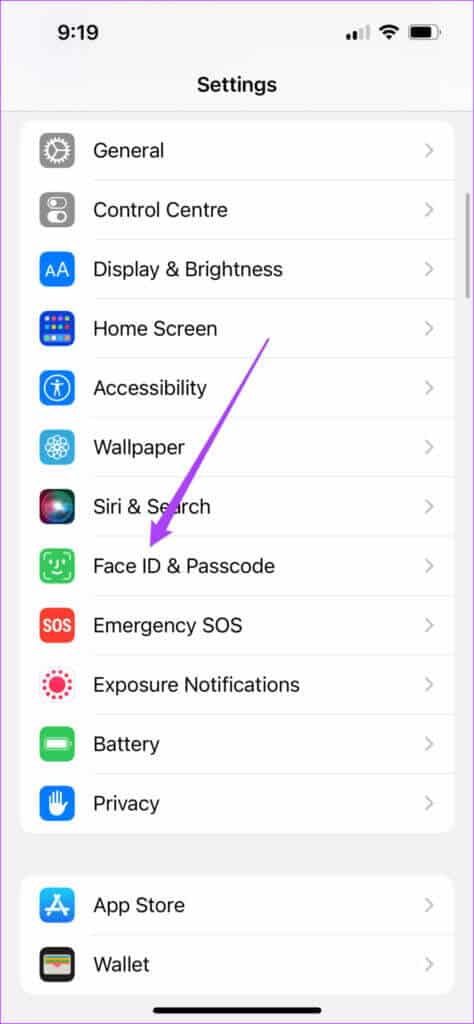
ةوة 3: Vstupte přístupový kód pro iPhone váš přístup.

Krok 4: Klikněte na Možnost dalších aplikací.
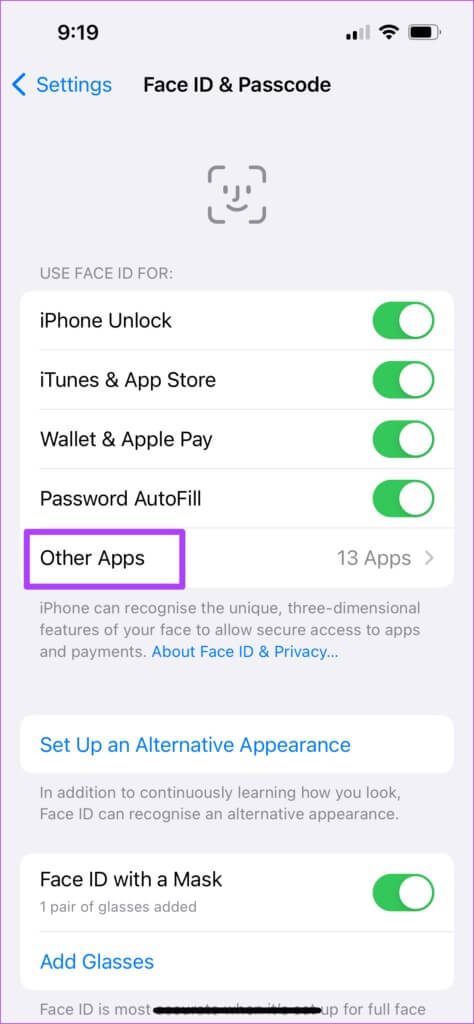
Zobrazí se seznam všech aplikací, které pro ověření vyžadují Face ID.
Krok 5: Zkontrolujte, zda Poznámky aplikace Povoleno ověření pomocí ID tváře. Pokud ne, klikněte klíčový spínač to povolit.
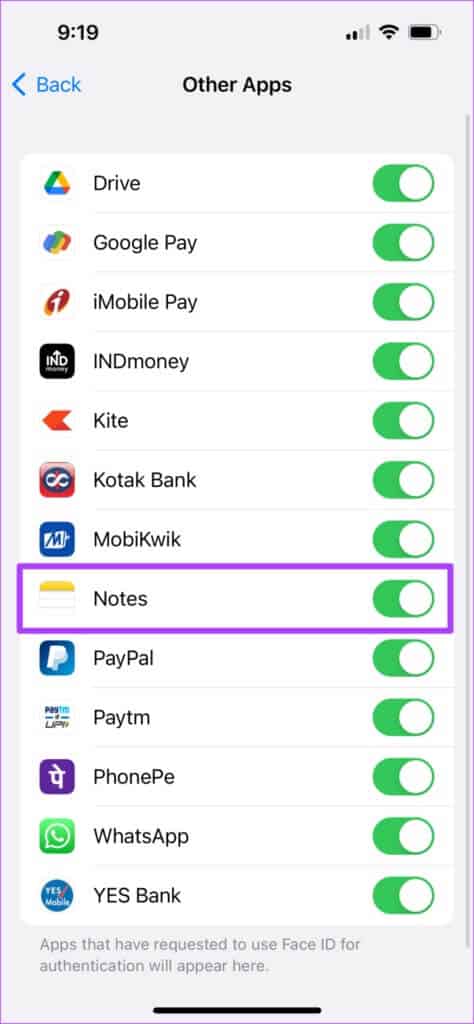
ةوة 6: zavřít Nastavení a znovu otevřít Poznámky aplikace Chcete-li zkontrolovat, zda Face ID funguje.

3. Vyčistěte oblast skutečné hloubkové kamery
Funkce Face ID na vašem iPhone je kamerový systém TrueDepth skrytý v oblasti zářezu. Kamera TrueDepth shromažďuje vaše data Face ID a pomáhá vám je správně používat na vašem iPhone. Pokud Face ID nefunguje s aplikací Poznámky, oblast Notch pravděpodobně potřebuje vyčistit. To také pomůže vyhnout se rozmazaným selfies.
Apple doporučuje K tomu použijte čistý hadřík, který nepouští vlákna, a trochu teplé mýdlové vody. Po vyčištění oblasti Notch zkuste poznámku odemknout pomocí Face ID.
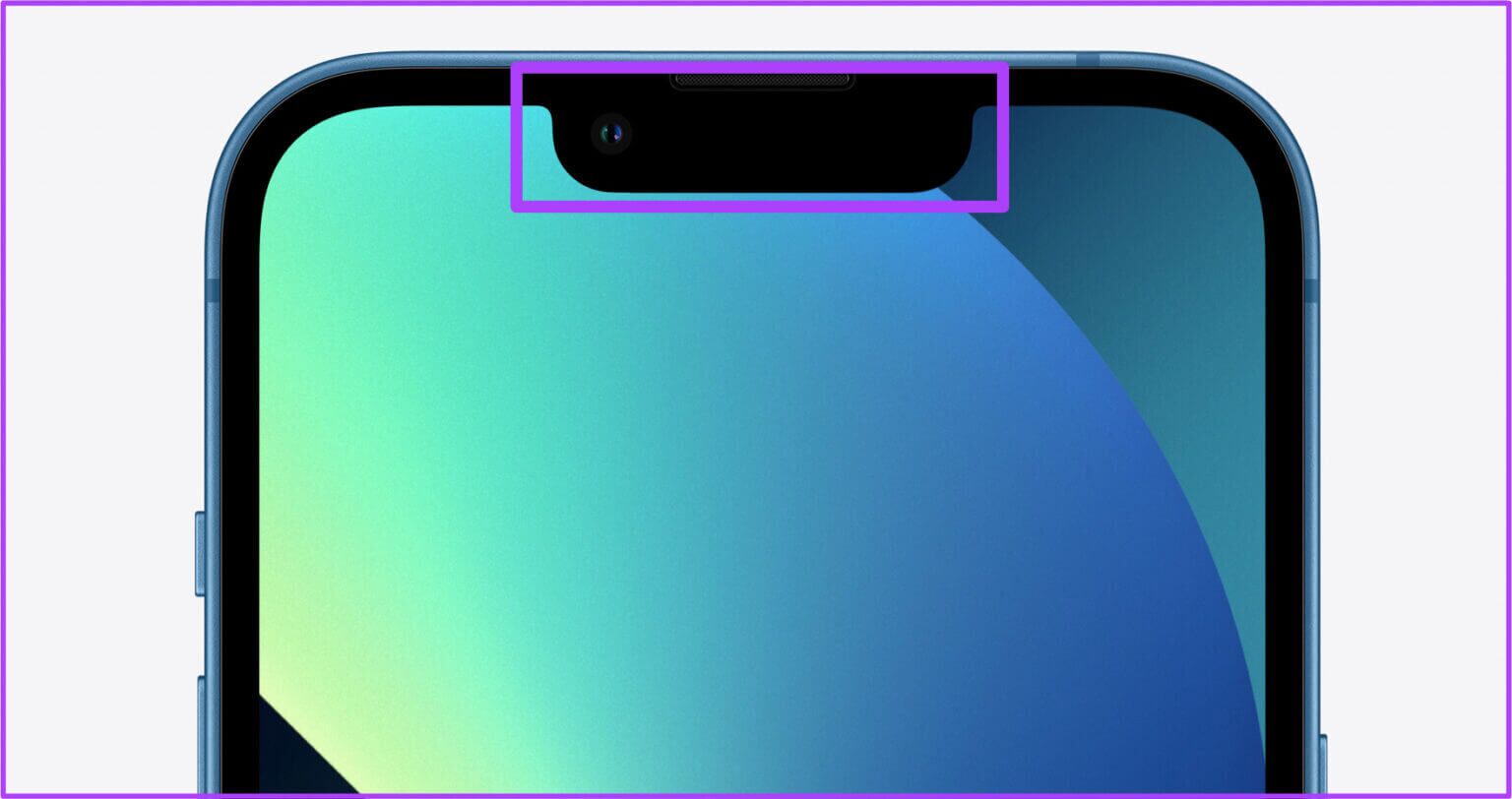
4. Odemkněte poznámku a znovu ji zamkněte
Pokud Face ID stále odmítá fungovat, můžete se pokusit poznámku odemknout a znovu zadat data Face ID, abyste ji znovu uzamkli. Můžete to zkusit se všemi svými zamčenými poznámkami, abyste zjistili, zda to funguje bez problémů. Následuj tyto kroky.
Krok 1: Otevřeno Poznámky aplikace na vašem iPhone.

Krok 2: Lokalizovat Vaše zamčená poznámka.
ةوة 3: Klikněte na ikonu zámku v pravém horním rohu.
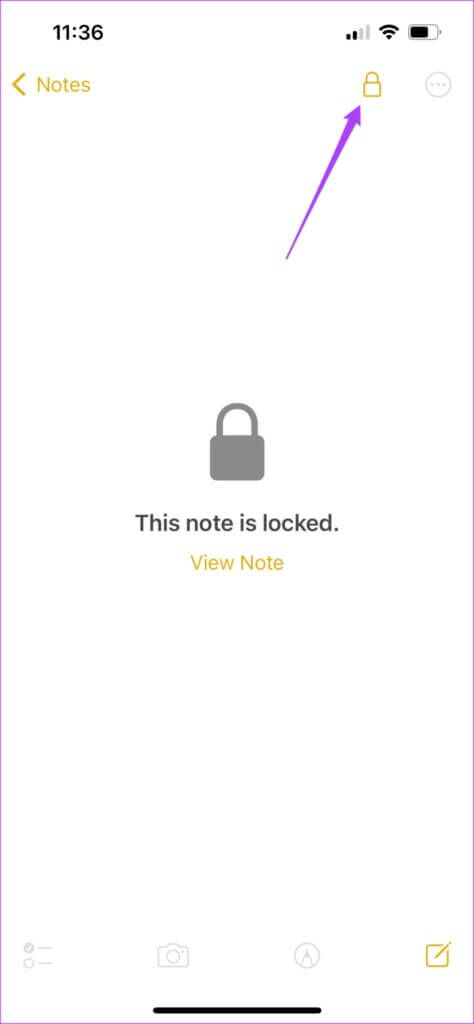
Krok 4: Vstupte Heslo abys to otevřel.
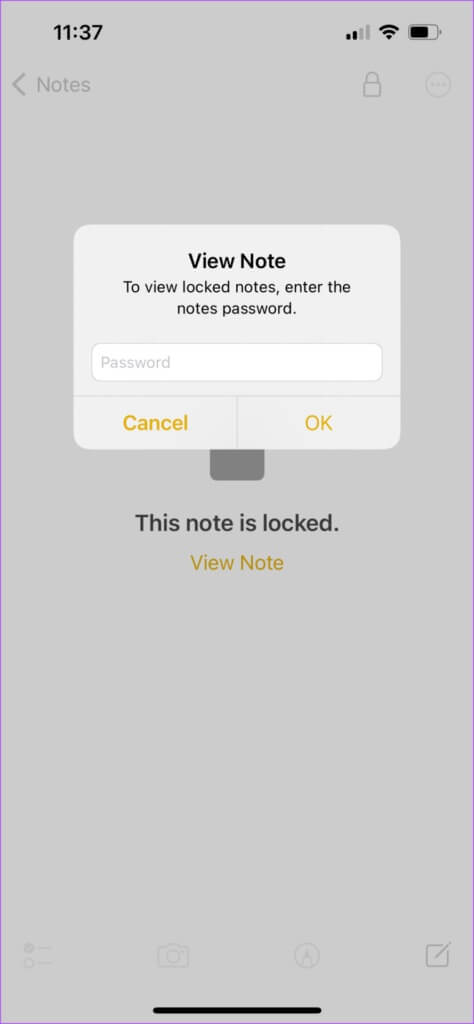
Krok 5: Klikněte na Tři vodorovné tečky vedle ikonu odemknutí v pravém horním rohu.
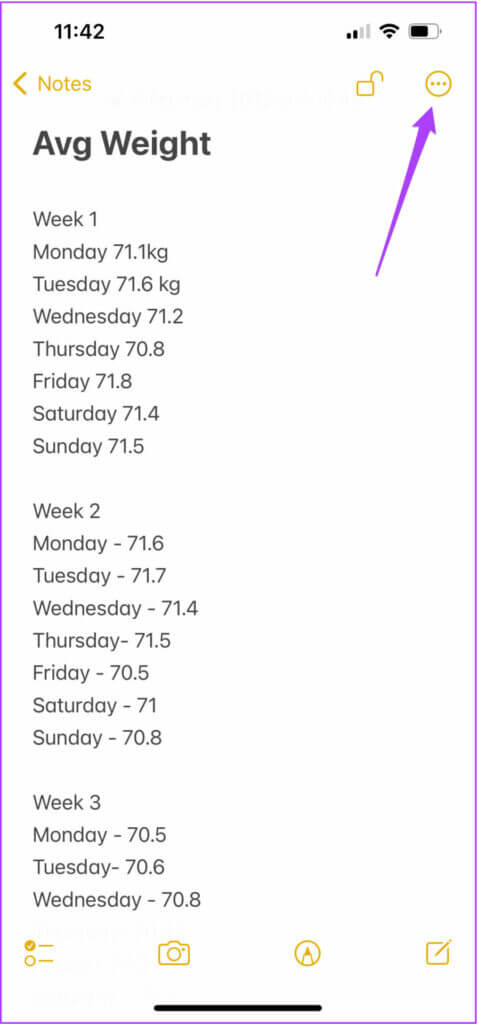
ةوة 6: Klikněte na Odstranění.
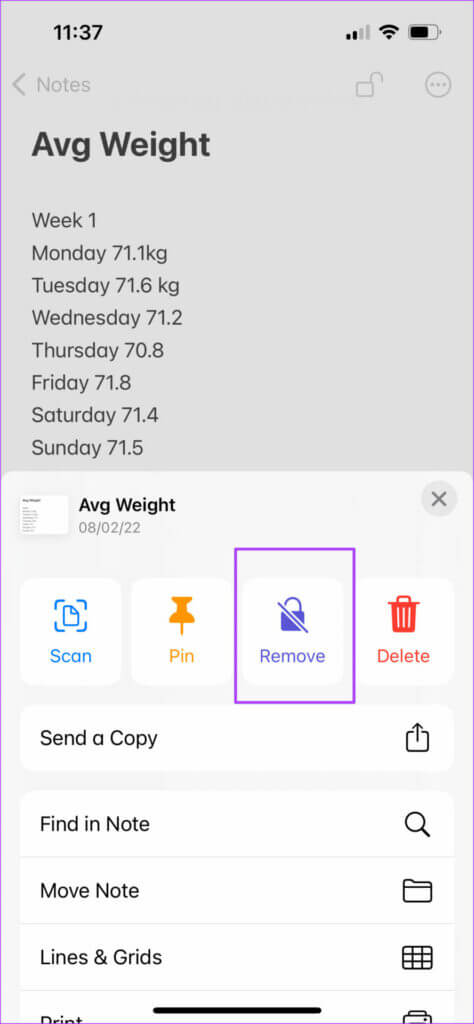
Krok 7: Klikněte na Tři vodorovné tečky znovu v pravém horním rohu a vyberte zámek z vyskakovací nabídky.
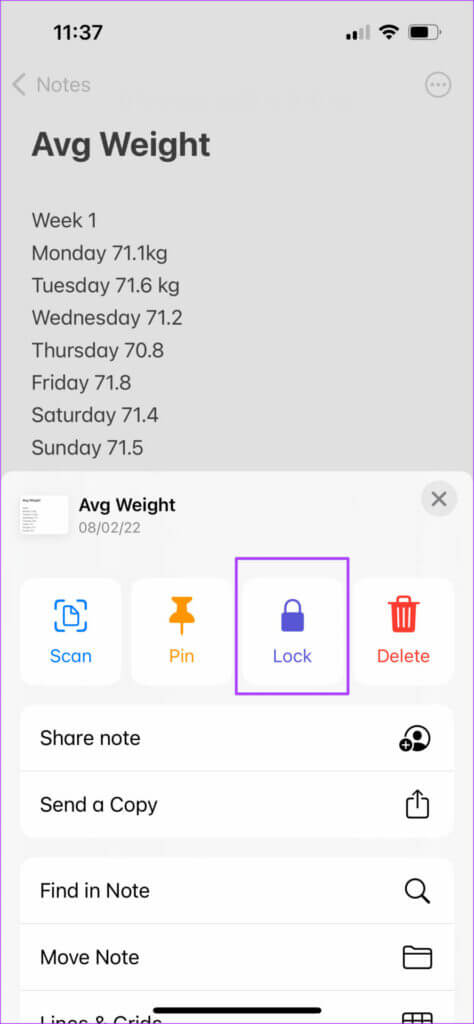
Krok 8: Vstupte Data ID obličeje tvůj vlastní. Zkuste poznámku otevřít znovu pomocí ID obličeje.
5. Nastavte alternativní vzhled
S aktualizací iOS 12 přinesl Apple na iPhone alternativní vzhled Face ID. Tuto funkci můžete použít, zejména pokud nosíte brýle nebo někdo z vaší rodiny potřebuje přístup k vašemu iPhone. Můžete to snadno nastavit podle následujících kroků.
Krok 1: Otevřeno Nastavení aplikace na vašem iPhone.

Krok 2: Přejděte dolů a klepněte na Face ID a přístupový kód.
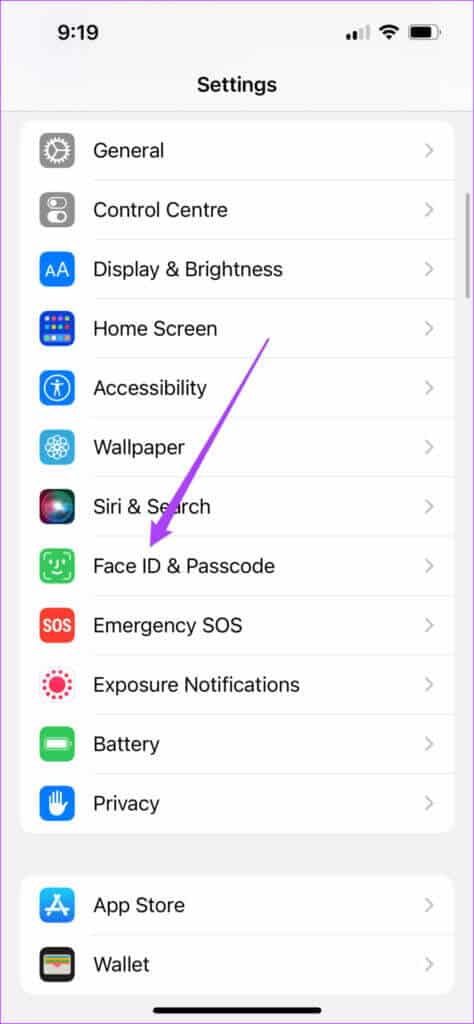
ةوة 3: Vstupte přístupový kód pro iPhone vaše.

Krok 4: Klikněte na Nastavte alternativní vzhled.
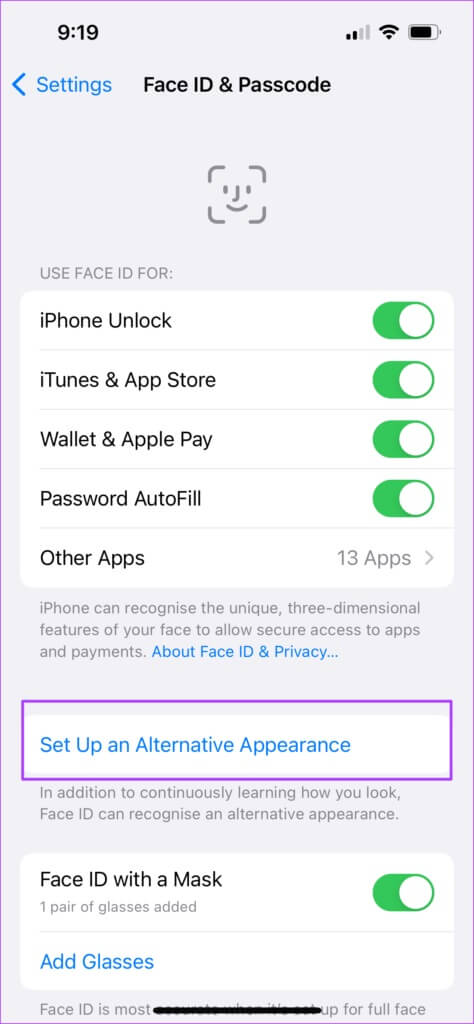
Krok 5: Klikněte na začínáme.

ةوة 6: hýbat se tvoje hlava Vstoupit Údaje o vaší tváři.
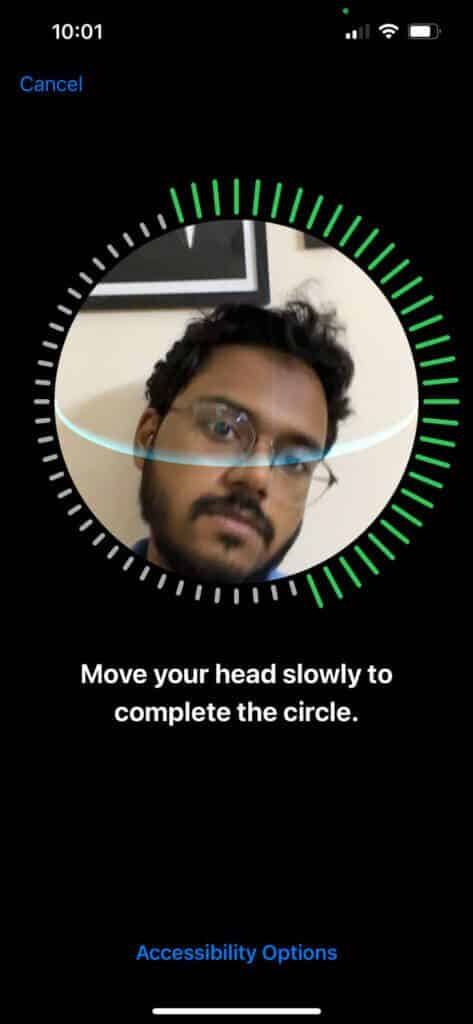
Můžete také Nastavte Face ID s maskou jestli to chceš.
Krok 7: zavřít Nastavení aplikace A znovu otevřete Poznámky a zkontrolujte, zda Face ID funguje.

6. Ukončete a restartujte aplikaci Poznámky
Pokud stále nemůžete odemknout poznámky pomocí Face ID, měli byste se nyní pokusit vynutit ukončení a restartovat aplikaci Poznámky. To mu poskytne nový začátek, protože jej odstraní z běhu na pozadí. Následuj tyto kroky.
Krok 1: Z úvodní obrazovka , přejeďte zespodu nahoru a podržte.
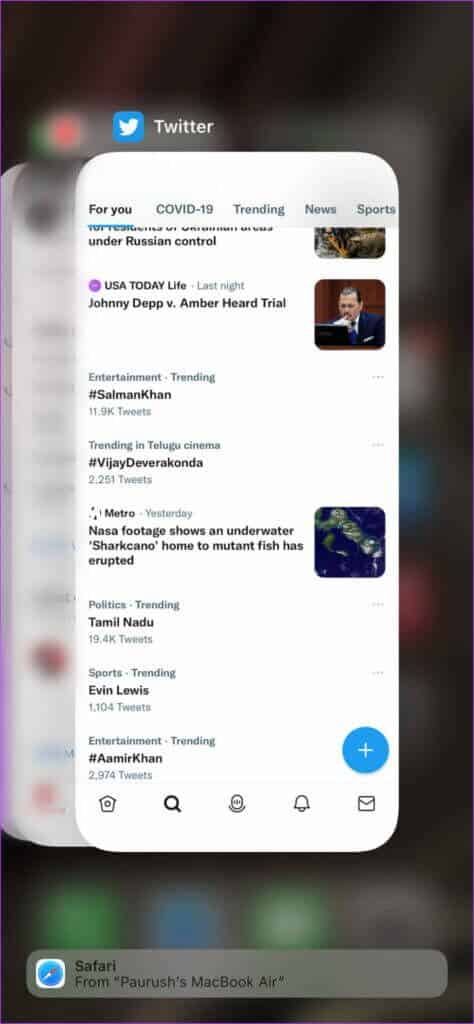
krok 2: Klikněte na Přetáhnout z Okno aplikace Notes odstranit z pozadí.
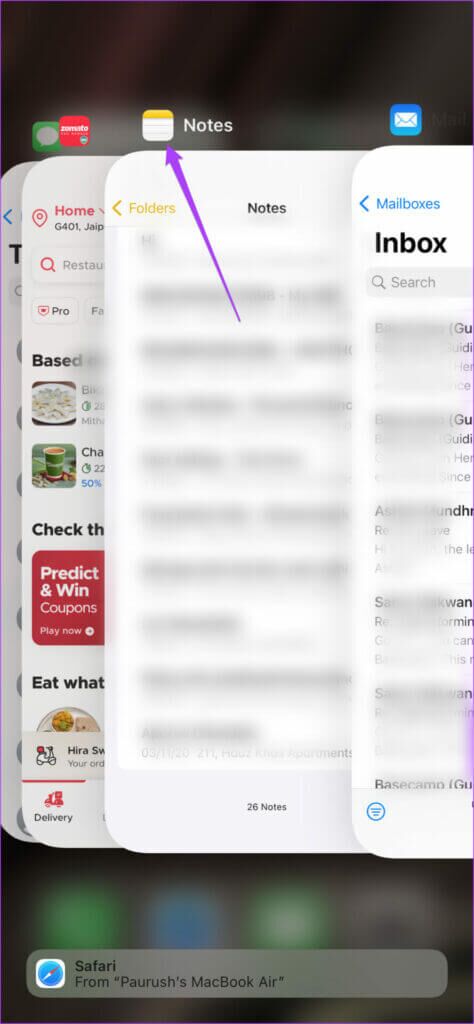
ةوة 3: znovu otevřít Aplikace Notes.

7. Aktualizujte verzi IOS svého telefonu
Vzhledem k tomu, že aplikace Notes je na vašem iPhonu předinstalovaná s dalšími výchozími aplikacemi, můžete se pokusit opravit Face ID, které nefunguje v Notes na iPhonu, aktualizací verze pro iOS. Pomůže to odstranit chyby, které vám brání v používání Face ID v aplikaci Poznámky. Následuj tyto kroky.
Krok 1: Otevřeno Nastavení.

Krok 2: Klikněte na Všeobecné.
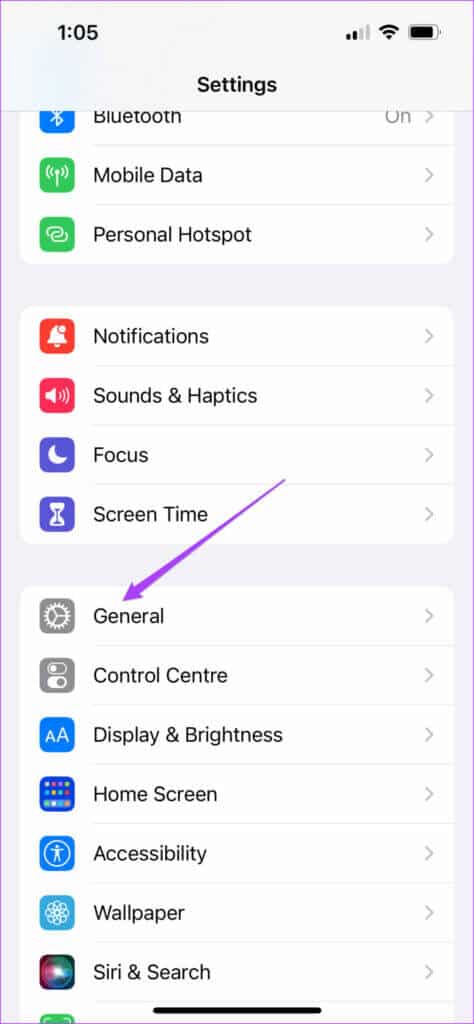
ةوة 3: Klikněte na aktualizovat software.
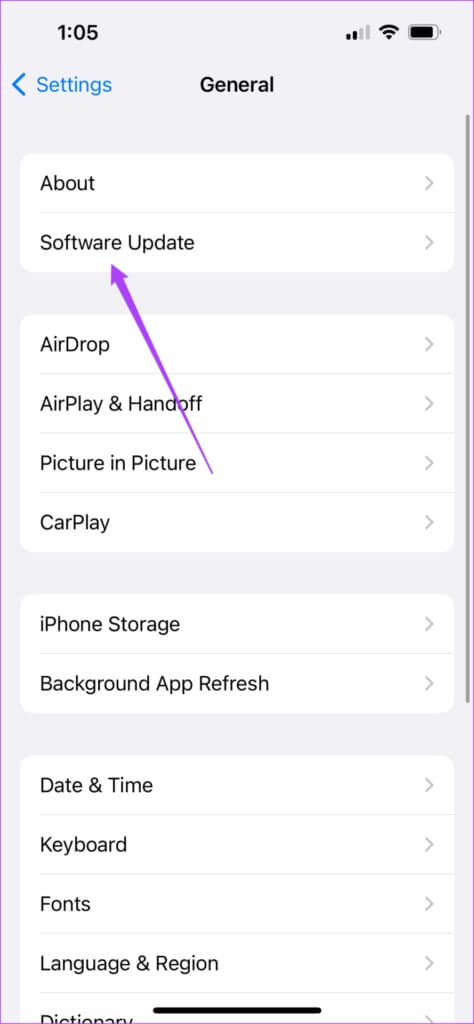
Krok 4: pokud tam byl Aktualizace k dispozici Pro iOS si jej stáhněte a nainstalujte.
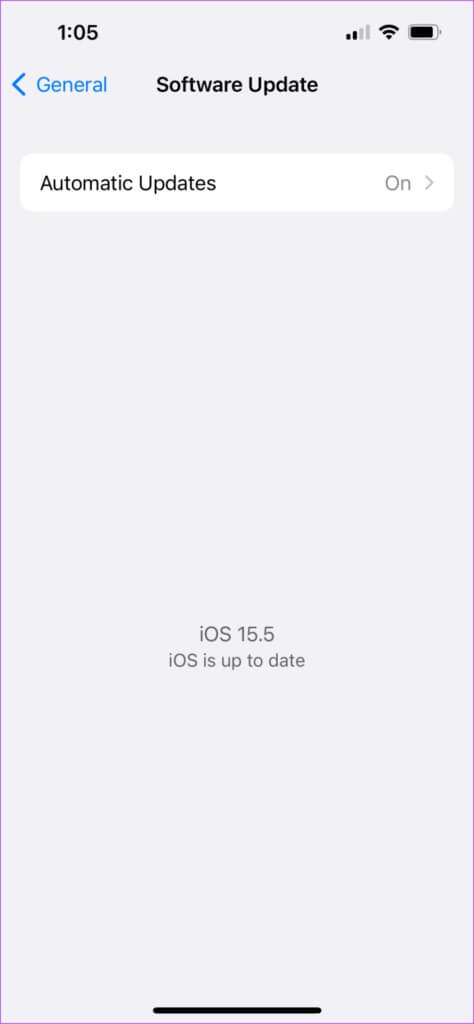
Krok 5: Po instalaci aktualizace znovu otevřete Poznámky aplikace.

8. Navštivte Apple Store a zkontrolujte, zda nedošlo k poškození
Pokud výše uvedená řešení nefungují, je možné, že Face ID na vašem iPhone přestalo fungovat kvůli možnému poškození kamery TrueDepth. Doporučujeme vám navštívit nejbližší Apple Store nebo autorizované servisní středisko a nechat si iPhone zkontrolovat.
Použijte Face ID v aplikaci Poznámky
Tyto kroky vám pomohou opravit, že Face ID nefunguje v Poznámkách na vašem iPhone. Pokud musíte navštívit Apple Store, ujistěte se, že jsou všechna vaše data uložena a zálohována na vašem iCloudu. To vám pomůže získat přístup k vašim datům, i když nebudete mít iPhone několik dní u sebe.